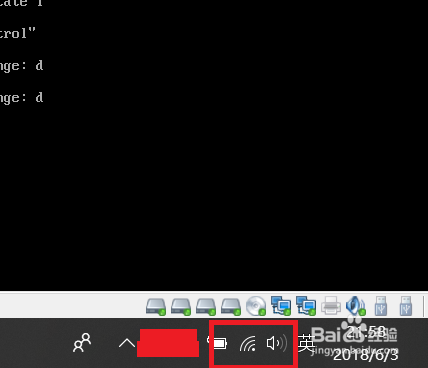1、将笔记本连接到无线网络后,如下面第一张图中所示,然后在虚拟机里查看网络,发现只剩下一个lo网络。然后重启网络时,直接报错,如下面第二张图所示。
2、根据报错时候的提示,使用journalctl -xe命令查看报错信息,在报错信息中发现这么一条提示。里面提到原因是NetworkManager的原因。如下面图中所示,之后就报错了。
3、这个时候我先使用sy衡痕贤伎stemctl命令关闭NetworkManager这个软件,然后再禁用掉NetworkManager,命令如下面第一燹唉侗墉张图中所示。然后再重新启动网络服务networkmanager,之后就发现可以看到另外一张网卡ens33.如下面第二张图中所示:
4、但是实际上这台虚拟机实际上配置的是两个网卡,如下面图中所示。然后用cd命令切换到/etc/sysconfig/network-scripts/目录下,查看网络配置文件。如下面所示,可以看到只有一个配置文件ifcfg-ens33。再使用dmesg命令查看硬件信息,然后使用ens关键字搜索,可以看到有两个网卡,分别是ens33和ens37。如下面第二张图中所示,说明网卡正确识别了,但是没有配置文件。
5、因此需要创建新的配置文件,使用cp命令复制原来的配置文件为新的配置文件ifcfg-ens37,然后使用vi命令编辑这个文件,如下面图中所示。
6、打开后可以看到,配置文件的信息都是ens33相关的。因此需要修改成ens37相关的,删掉里面的UUID,然后将ens33改成ens37,如下面两张图中所示,分别是修改之前后修改之后。
7、修改完成后,再重新启动network服务,如下面图中所示,重启后,就能看到两张网卡ens33和ens37了。至此,网络服务恢复正常了。